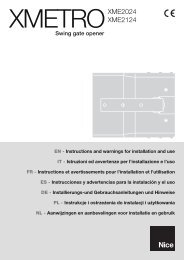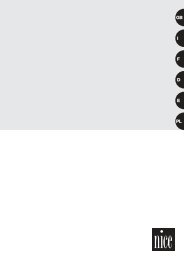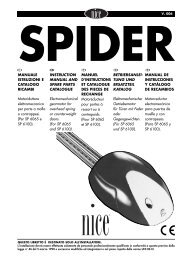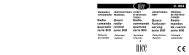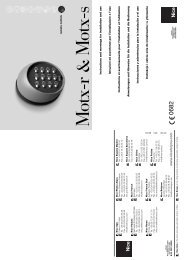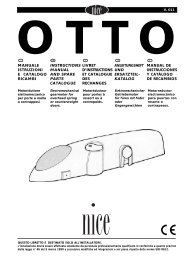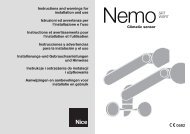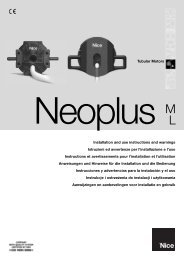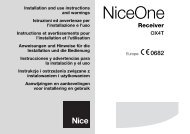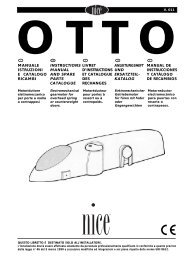F - Nice-service.com
F - Nice-service.com
F - Nice-service.com
- No tags were found...
Create successful ePaper yourself
Turn your PDF publications into a flip-book with our unique Google optimized e-Paper software.
6.5) Installation [ B ] [ F ] [ C ] [ T ]Die Installation des Programms BUPC 3 ist wie die Installation anderer PC-Programme:1) Die CD-ROM in das CD-Laufwerk des Personal Computers stecken (gewöhnlich “Einheit D:”).2) Auf Taste Start klicken und Ausführen wählen3) D:\ Setup eintippen und auf Enter drücken.Falls nicht vorhanden, wird das Installationsprogramm automatisch den Ordner “NICE” erstellen, der das ProgrammBUPC3 sowie die Dateien enthalten wird. Das Programm BUPC3 kann auch in einen Ordner “NICE” installiert werden,der eine frühere Version des Programms enthält, und wird die neuen Programme und Daten von den altengetrennt halten. Die neue Version kann die Dateien der früheren Versionen lesen, das Gegenteil wird hingegen nichtzugesichert.7) Benutzung des Programms BUPC 3 [ B ] [ F ] [ C ] [ T ]Zum Start des Programms, auf das Symbol Bupc3 im Ordner NICE doppelklicken.7.1) Anfangsfenster [ B ] [ F ] [ C ] [ T ]Nach dem Start erscheint das Anfangsfenster, das fast leer ist, in dem man aber alle “Ladevorgänge” der Codes von“Puffer”; von “Speicher” oder von “Datei” ausführen oder eine neue Arbeit beginnen kann. Im Anfangsfenster, genauergesagt im Menü “Optionen” kann die Sprache gewählt werden, die man für die Programmtexte benutzen will, oderman kann den seriellen Anschluss wählen, an dem das Terminal BUPC oder MOU angeschlossen wird; diese Einstellungenbleiben auch bei den zukünftigen Programmstarts. Im Menü “Optionen” kann die “Version” der Codes unter“Bio”; “FloR”; “Mom” oder “Mot” gewählt werden. Die Codeversion muss gewählt werden, wenn man eine neue Arbeitbeginnt, sie kann dagegen gewählt werden, wenn man Codes liest, die sich im “Puffer”; im “Speicher” oder in der“Datei” befinden, da sie in diesem Falle automatisch erkannt wird.D7.1.1) Von Buffer lesen [ B ] [ F ] [ C ] [ T ]Mit diesem Befehl kann man alle Codes laden, die im “Puffer” bzw. im internen Speicher von BUPC oderMOU vorhanden sind. Das Terminal muss eingeschaltet, korrekt mit dem seriellen Anschluss verbundenund im MENÜ FUNKTIONEN sein.7.1.2) Von Speicher lesen [ B ] [ F ] [ C ] [ T ]Mit diesem Befehl kann man alle Codes laden, die sich auf der Speicherkarte im speziellen Verbinder vonBUPC oder MOU befinden. Im Falle eines Empfängers oder Decoders mit mehreren installierten Speicherkarten,kann man mit diesem Befehl der Reihe nach alle Speicherkarten einzeln lesen.Das Terminal muss eingeschaltet, korrekt mit dem seriellen Anschluss verbunden und im MENÜ FUNK-TIONEN sein.7.1.3) Öffnen [ B ] [ F ] [ C ] [ T ]Mit diesem Befehl kann man die Codes laden, die in einer Datei auf Diskette vorhanden sind. Im nächstenFenster, im Vorhangmenü “Dateityp:” kann man die Version der zu ladenden Datei wählen: “.cod” fürCodes des Typs “Bio”; “.cor” für Codes des Typs “FloR”; “.mom” für Codes des Typs “Mom” und “.mot”für Codes des Typs “Mot”. Bei diesem Befehl braucht das Terminal nicht angeschlossen zu sein.7.1.4) Neu [ B ] [ F ] [ C ] [ T ]Mit diesem Befehl kann man eine neue Arbeit beginnen. Vorher muss im Menü “Optionen” die “Version”der Codes der neuen Arbeit unter “Bio”; “FloR”; “Mom” oder “Mot” gewählt werden. Wenn man eine neueArbeit mit “Mom” oder “Mot” Codes beginnt, erscheint im nächsten Fenster die Frage, ob man im ModusEASY oder im Modus PROFESSIONAL vorgehen will. Für die Codes “Bio” und “FloR” muss das Terminaleingeschaltet, korrekt mit dem seriellen Anschluss verbunden und im MENÜ FUNKTIONEN sein; für dieCodes “Mom” und “Mot” ist das nicht notwendig.93